微信新消息提示音没有声音怎么办 微信新消息没有声音通知
更新时间:2024-06-02 10:42:11作者:xiaoliu
当我们使用微信时,经常会依赖于新消息提示音来及时获取好友的消息通知,有时候我们可能会面临微信新消息提示音突然没有声音的情况。这种情况让我们无法及时获取消息,给我们的日常沟通带来一定的困扰。那么当微信新消息没有声音通知时,我们应该如何解决呢?接下来就让我们一起来探讨一下。
具体步骤:
1.在打开的微信聊天主界面,点击右下角的“我”标签
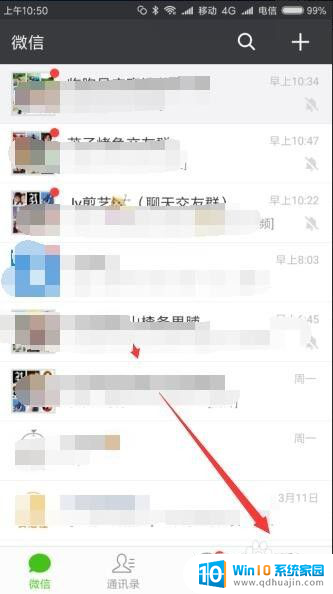
2.在打开的微信我的页面中,点击“设置”菜单项。
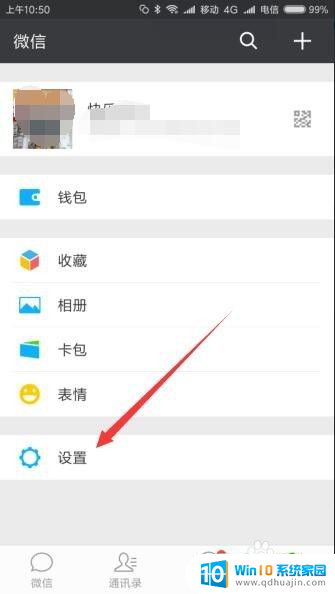
3.这时就会打开微信的设置页面,点击页面中的“新消息提醒”菜单项。
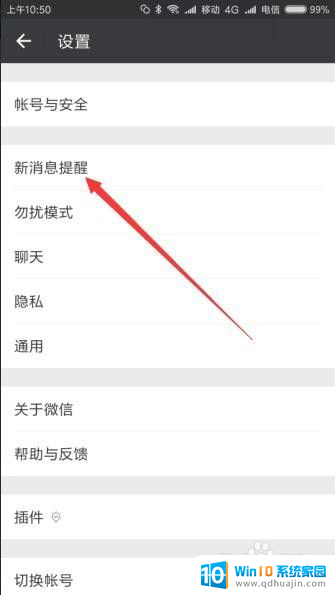
4.在打开的新消息提醒页面中,看一下声音后面的开关是否关闭了。如果关闭了,把其打开
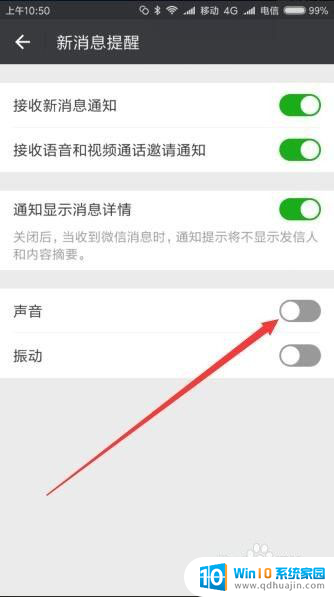
5.接着点击下面的“新消息提示音”菜单项。
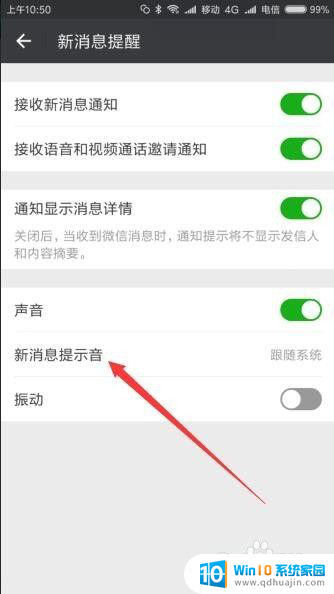
6.换一个其它的新消息提示音试一下。如果还是没有声音的话,继续下面的操作。
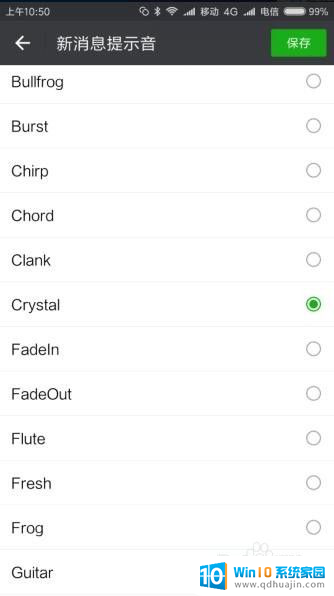
以上就是微信新消息提示音没有声音怎么办的全部内容,如果你遇到相同问题,可以按照本文介绍的步骤进行修复,希望对大家有所帮助。
微信新消息提示音没有声音怎么办 微信新消息没有声音通知相关教程
热门推荐
电脑教程推荐
- 1 windows系统经常无响应,怎么弄 电脑桌面无响应怎么解决
- 2 windows电脑c盘怎么清理 Windows 清理C盘的步骤
- 3 磊科路由器桥接 磊科无线路由器桥接设置详解
- 4 u盘提示未格式化 raw RAW格式U盘无法格式化解决方法
- 5 笔记本新装win 10系统为什么无法连接wifi 笔记本无线网连不上如何解决
- 6 如何看win几系统 win几系统查看方法
- 7 wind10如何修改开机密码 电脑开机密码多久更改一次
- 8 windows电脑怎么连手机热点 手机热点连接笔记本电脑教程
- 9 win系统如何清理电脑c盘垃圾 Windows 如何解决C盘红色警告
- 10 iphone隐藏软件怎么显示出来 苹果手机应用隐藏教程
win10系统推荐
- 1 萝卜家园ghost win10 64位家庭版镜像下载v2023.04
- 2 技术员联盟ghost win10 32位旗舰安装版下载v2023.04
- 3 深度技术ghost win10 64位官方免激活版下载v2023.04
- 4 番茄花园ghost win10 32位稳定安全版本下载v2023.04
- 5 戴尔笔记本ghost win10 64位原版精简版下载v2023.04
- 6 深度极速ghost win10 64位永久激活正式版下载v2023.04
- 7 惠普笔记本ghost win10 64位稳定家庭版下载v2023.04
- 8 电脑公司ghost win10 32位稳定原版下载v2023.04
- 9 番茄花园ghost win10 64位官方正式版下载v2023.04
- 10 风林火山ghost win10 64位免费专业版下载v2023.04